电脑桌面作为我们日常操作电脑的第一视觉界面,其个性化设置不仅能提升工作效率,还能带来愉悦的使用体验。下面,我们就来分点介绍如何设置电脑桌面。
**一、更换桌面背景**
1. **选择图片**:首先,找到你想要设置为桌面的图片。这可以是你的个人照片、风景图或是任何你喜欢的图片。
2. **设置背景**:右键点击桌面空白处,选择“个性化”或“属性”(依据不同操作系统有所不同),进入背景设置界面。在这里,你可以选择“图片”作为背景,然后点击“浏览”找到你的图片文件,选中并应用。
**二、调整桌面图标**
1. **显示或隐藏图标**:在桌面空白处右键点击,选择“查看”,你可以勾选或取消勾选“显示桌面图标”来显示或隐藏所有桌面图标。
2. **排列图标**:同样在“查看”选项中,你可以选择“自动排列图标”和“将图标与网格对齐”,让桌面图标整齐排列。
3. **更改图标样式**:对于某些特定的文件夹或快捷方式,你可以右键点击它们,选择“属性”,然后在“快捷方式”或“自定义”选项卡中更改它们的图标样式。
**三、设置桌面小工具或插件**
1. **添加小工具**:部分操作系统支持在桌面上添加小工具或插件,如天气、日历等。你可以在控制面板或设置中找到“小工具”选项,然后拖拽你想要的小工具到桌面上。
2. **自定义小工具**:对于已添加到桌面的小工具,你可以右键点击它们进行个性化设置,如更改大小、位置或更新频率等。
**四、调整屏幕分辨率和色彩设置**
1. **屏幕分辨率**:在“显示设置”中,你可以调整屏幕分辨率以获得更清晰的显示效果或更大的工作区域。
2. **色彩设置**:同样在“显示设置”中,你可以调整色彩平衡、亮度和对比度等参数,以适应不同的使用环境和个人喜好。
通过以上步骤,你可以轻松设置出既美观又实用的电脑桌面。记得定期更新你的桌面背景和图标样式,让电脑桌面始终保持新鲜感。